Möglicherweise haben Sie Videos, die Sie zusammen mit Ihren Bildern in Ihrer Galerie präsentieren möchten. Wenn Sie ein Video auf Youtube oder Vimeo hochgeladen haben, können Sie es Ihrer Galerie hinzufügen.
Gehen Sie folgendermaßen vor, um Ihrer Galerie ein YouTube- und Vimeo-Video hinzuzufügen:
- Im Website-Bereich, Klicken Sie auf die jeweilige Galerie, in der Sie die Videos hinzufügen möchten.
- Im Media hinzufügen Dropdown oben rechts auf der Seite, klicken Sie auf Videos.
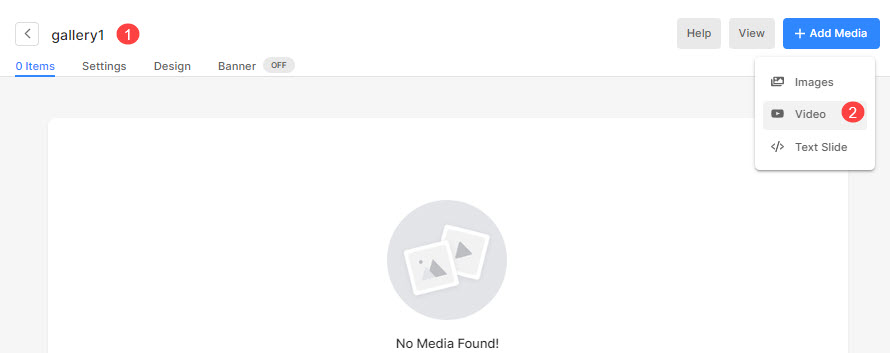
- Im nächsten Schritt sehen Sie ein Popup-Fenster, in das Sie den YouTube-/Vimeo-Link in das URL-Textfeld einfügen müssen.
- Das System zieht automatisch den hochauflösenden Screenshot Ihres Videos von Youtube / Vimeo, falls verfügbar.
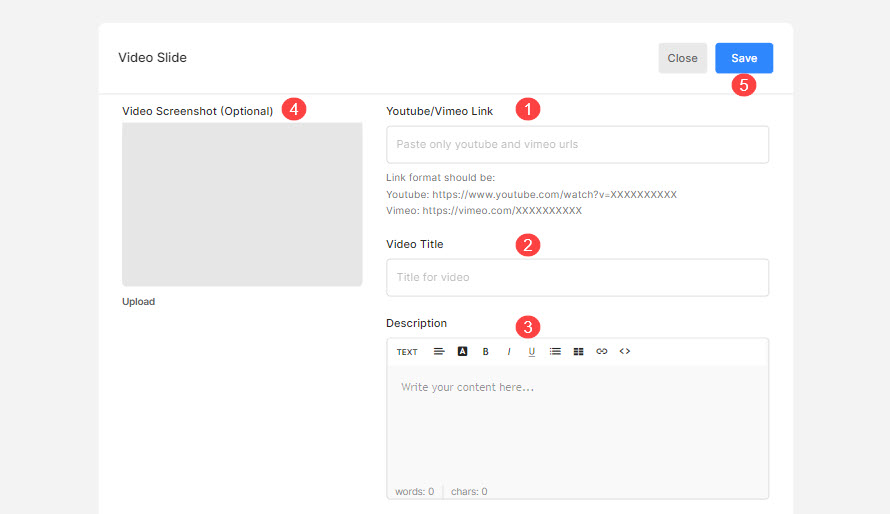
- URL – Fügen Sie hier Ihre Youtube/Vimeo-URL ein. Wenn Sie die URL einfügen, sehen Sie auf der linken Seite den Screenshot Ihres Videos.
- Videotitel – Fügen Sie hier Ihren Videotitel hinzu
- Beschreibung – Fügen Sie hier Ihre Videobeschreibung hinzu, falls vorhanden.
- Video-Screenshot – Das Pixpa-System zieht automatisch den hochauflösenden Screenshot Ihres Videos von Youtube/Vimeo. Falls der hochauflösende Screenshot nicht verfügbar ist oder wenn Sie Ihrem Video einen benutzerdefinierten Screenshot hinzufügen möchten, können Sie mit Pixpa hier einen benutzerdefinierten Screenshot hochladen.
- Speichern - Klicke auf Speichern wenn du fertig bist. Sie sehen die Erfolgsmeldung, wenn Ihr Video hinzugefügt wird.
Sehen Sie es in Aktion:
